WebVPN
WebVPN ofrece un acceso VPN sin cliente a las páginas y aplicaciones web de una organización mediante un explorador web, sin necesidad de instalar software de cliente adicional.
Administración general
En las secciones que aparecen a continuación, el administrador de la red aprenderá cómo administrar el servicio WebVPN e instalar certificados.
Para configurar WebVPN:
- Haga clic en Synology VPN en el panel de la izquierda y, a continuación, vaya a WebVPN.
- Seleccione Habilitar WebVPN.
- Especifique los siguientes ajustes:
- Prefijo WebVPN personalizado: introduzca un prefijo personalizado para el portal web de VPN Plus.
- Nombre de dominio propio: Haga clic en Editar para establecer la Configuración de dominio.
- Puerto HTTPS: especifique el puerto para acceder a WebVPN a través de HTTPS.
- Licencias activas: vea cuántas licencias activas hay instaladas para las funciones premium. Para agregar licencias, vaya a Licencia en el panel izquierdo.
- Detectar páginas web con contenido mixto: detecta si su navegador ha identificado que una página web utiliza contenidos HTTP y HTTPS mixtos. Como WebVPN utiliza una conexión HTTPS segura, es posible que el contenido HTTP del sitio web no se muestre correctamente.
- Haga clic en Aplicar para finalizar la configuración. Aparecerá una URL personalizada para el portal web de VPN Plus.
Observación:
- Habilitar Detectar páginas web con contenido mixto afectará a velocidad general de WebVPN.
- Para mostrar correctamente el contenido HTTP de una página web con contenido mixto, puede agregar dicho contenido como portal WebVPN.
Para instalar un certificado de terceros en Synology Router:
El administrador de red puede adquirir un certificado comodín de confianza de un tercero e instalarlo en Synology Router. Tras instalarlo, todos los clientes podrán acceder al servicio WebVPN sin que les aparezcan alertas en el explorador.
- En SRM, vaya a Panel de control > Servicios > Certificado.
- En la sección Acción, haga clic en Importar certificado.
- Pulse Examinar e indique la clave privada y el certificado obtenido.
- Haga clic en OK para terminar el proceso de importación.
Para instalar el certificado de Synology Router en los dispositivos locales:
Si no hay disponible ningún certificado de terceros de confianza, el administrador de la red puede crear un certificado autofirmado desde el Synology Router e instalarlo en todos dispositivos cliente.
- En SRM, vaya a Panel de control > Servicios > Certificado.
- En la sección Acción, haga clic en Crear certificado > Crear certificado autofirmado. Siga las instrucciones del asistente para crear un certificado para el sitio web de VPN Plus.
- Vaya a Certificado de servidor y haga clic en Exportar certificado para descargar el certificado autofirmado.
- Comparta este certificado con los usuarios locales. Pídales que lo instalen en sus dispositivos como se indica en la Guía de uso.
Para administrar los portales de WebVPN:
El administrador de la red podrá administrar este servicio y sus portales una vez se haya habilitado WebVPN. Estos portales pueden mostrarse en la página de WebVPN para facilitar el acceso a estos sitios web.
- Haga clic en Synology VPN en el panel de la izquierda y, a continuación, vaya a Portales de WebVPN.
- Administre los portales de WebVPN de las siguientes formas:
- Para añadir un portal: haga clic en Agregar y especifique los siguientes ajustes de configuración:
- Mostrar en portales predeterminados: seleccione esta opción para mostrar este portal como predeterminado a los usuarios designados.
- Personalizar alias de portal: seleccione esta opción para personalizar un alias con el fin de identificar este portal.
- Para editar un portal: seleccione un portal y haga clic en Editar para realizar los cambios pertinentes.
- Para eliminar un portal: seleccione un portal y haga clic en Quitar.
- Para añadir un portal: haga clic en Agregar y especifique los siguientes ajustes de configuración:
Para administrar los privilegios de la barra de direcciones:
La barra de direcciones es una herramienta útil que permite a los usuarios normales visitar sitios web que no aparecen mostrados como portales. El administrador de la red puede determinar si su acceso está abierto a todos o solo a determinados usuarios y grupos.
- Haga clic en Synology VPN en el panel de la izquierda y, a continuación, vaya a Portales de WebVPN.
- Haga clic en Configuración.
- Para permitir que los usuarios accedan a la barra de direcciones, seleccione Permitir a los usuarios conectarse a recursos web a través de la barra de direcciones.
- Especifique qué usuarios o grupos tienen permiso para usar la barra de direcciones.
- Haga clic en OK.
- Los usuarios/grupos permitidos podrán ver la barra de direcciones cuando utilicen WebVPN.
Observación:
- Los usuarios/grupos permitidos podrán acceder a todos los recursos web de Synology Router desde la barra de direcciones. Para evitar el acceso no deseado, compruebe y modifique la configuración de permisos en Permiso > Lista de bloqueo.
Para personalizar reglas de sustitución de texto:
Puede configurar reglas personalizadas para reemplazar los textos especificados por otros. Esto ayuda a evitar la visualización incorrecta de algunos elementos en los sitios web visitados.
- Haga clic en Synology VPN en el panel de la izquierda y, a continuación, vaya a Portales de WebVPN.
- Haga clic en Regla personalizada.
- Siga los pasos que se indican a continuación para personalizar reglas de sustitución de texto:
- Para agregar una regla personalizada:
- Rellene los campos Texto de origen y Texto de destino respectivamente.
Nota: Los textos que coloque en el campo de texto origen se reemplazarán por el contenido del campo de texto de destino. - Haga clic en el signo "+" a la derecha de los campos que ha rellenado.
- Rellene los campos Texto de origen y Texto de destino respectivamente.
- Para editar una regla personalizada:
- Haga doble clic en el texto de origen o de destino de cualquier regla existente para editar el contenido.
- Presione Introducir cuando termine la modificación.
- Para eliminar una regla personalizada, haga clic en la "X" situada a la derecha de la regla.
- Para agregar una regla personalizada:
- Cuando haya completado el ajuste, haga clic en Aceptar para guardar los cambios.
Observación:
- No se pueden establecer los mismos textos fuente en reglas diferentes.
- La facilidad de uso de WebVPN se puede ver afectada por esta función. Póngase en contacto con el equipo de asistencia de Synology cuando encuentre algún problema.
Guía de uso
En las secciones que aparecen a continuación, aprenderá cómo utilizar el servicio WebVPN para acceder a sitios web y configurar sus portales favoritos.
Para conectarse a WebVPN:
- Solicite al administrador de la red la URL para el portal web de VPN Plus.
- Introduzca la URL en la barra de direcciones de su explorador web.
- Pulse Intro para conectarse al portal web de VPN Plus y, a continuación, inicie sesión con sus credenciales de usuario.
Para administrar los portales personales de WebVPN:
Los portales de WebVPN son accesos rápidos a sitios web específicos. Puede gestionar sus portales personales de las siguientes formas:
- Una vez haya iniciado sesión en el portal web de VPN Plus, haga clic en WebVPN en el panel de la izquierda.
- En la página principal, encontrará estas secciones:
- La barra de direcciones (opcional): la barra de direcciones solo está disponible para los usuarios/grupos con privilegios y les permite acceder a sitios web que no figuren como portales.
- Predeterminado: el administrador de la red es el encargado de establecer los portales predeterminados de uso normal y los usuarios/grupos normales no pueden eliminarlos.
- Starred: las entradas destacadas del historial se enumeran aquí para un uso normal.
- Historial: los sitios web visitados a través de WebVPN se muestran aquí.
- Utilice y gestione sus portales personales de WebVPN de las siguientes formas:
- Para acceder a un sitio web mostrado: Haga clic en el portal o la entrada de historial correspondiente.
- Para acceder a un sitio web oculto: Introduzca la URL en la barra de direcciones y haga clic en Conectar.
- Para recordar una entrada del historial: Haga clic en el símbolo de la estrella para agregar el sitio web como portal destacado.
- Para eliminar una entrada del historial: Haga clic en el símbolo de la cruz.
- Para desconectarse: pulse el icono de persona que aparece en la esquina superior derecha.
Observación:
- WebVPN está especialmente diseñado para el acceso remoto a las aplicaciones y páginas web internas de una organización. Este servicio también permite el acceso a páginas web de Internet, pero es posible que los elementos de dichos sitios no se visualicen correctamente debido la complejidad de su diseño. Para asegurarse de que estas páginas web funcionen correctamente, recomendamos utilizar otros servicios VPN (p. ej. Synology SSL VPN).
- Al acceder a un sitio web a través de WebVPN, puede que WebVPN no permita el acceso a recursos en un dominio o subdominio diferente al del sitio web actual. Puede añadir dichos dominios y subdominios como portales predeterminados para su resolución.
Para instalar un certificado en su dispositivo:
Si no hay ningún certificado de terceros de confianza disponible en VPN Plus Server, puede descargar e instalar un certificado autofirmado en su ordenador para evitar que aparezcan alertas de explorador.
- Vaya al portal web de VPN Plus.
- Pulse el icono de persona que aparece en la esquina superior derecha.
- Haga clic en Configuraciones.
- En la ventana emergente, haga clic en Descargar para descargar el certificado ca.crt en su ordenador.
Siga los pasos para instalar el certificado según el tipo de plataforma de su ordenador.
Para Windows
- Haga doble clic en el archivo ca.crt de su ordenador.
- Haga clic en Abrir > Instalar certificado... > Siguiente.
- Seleccione Colocar todos los certificados en el siguiente almacén.
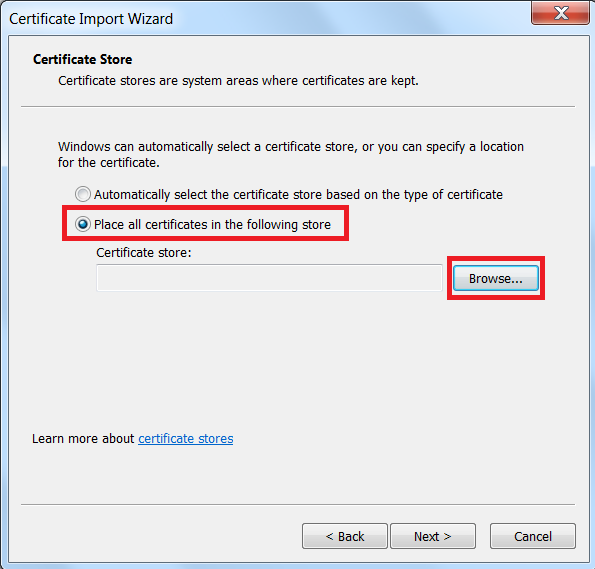
- Haga clic en Examinar y seleccione Entidades de certificación raíz de confianza.
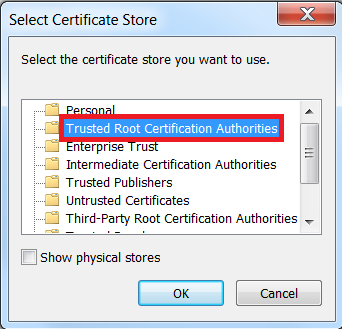
- Pulse OK y siga las instrucciones del asistente para finalizar la instalación.
- Vuelva a abrir el explorador para que se aplique el certificado.
Para Mac
- Haga doble clic en el archivo ca.crt de su ordenador.
- En el menú Llave seleccione Sistema y, a continuación, haga clic en Agregar.
- Introduzca las credenciales de usuario y haga clic en Modificar llave.
- Abra Acceso a llaves en su ordenador Mac.
- En el panel izquierdo, seleccione Sistema en el menú Llaves y, a continuación, seleccione Certificados en el menú Categorías.

- Localice y haga doble clic en el certificado.
- En la ventana emergente, haga clic en Confiar y, a continuación, seleccione la opción Confiar siempre para Al usar este certificado.

- Cierre la ventana emergente y siga las instrucciones para finalizar la instalación.
